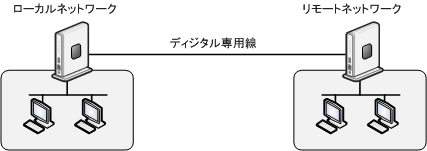SEIL/B1のBRIポートを利用してDA64/128, HSD等のディジタル専用線回線を終端し、拠点間接続する場合の設定手順を説明します。専用線によるインターネット接続も基本的に同様の手順となります。
ここでは、次のような構成のネットワークを前提に説明します。
図 1: 構成イメージ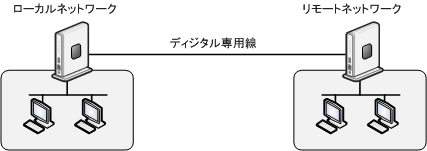
表 1. ネットワーク情報ローカル側
| 項目 |
値 |
備考 |
| 接続IPアドレス |
198.51.100.1/30 |
インターネット接続の場合はISPから指定されます |
| 割り当てネットワークアドレス |
203.0.113.0/29 |
インターネット接続の場合は割り当てられたグローバルIPアドレス |
| ルータIPアドレス |
203.0.113.1 |
SEILに割り当てるIPアドレス |
表 2. ネットワーク情報リモート側
| 項目 |
値 |
備考 |
| 接続IPアドレス |
198.51.100.2/30 |
インターネット接続の場合はISP側ルータアドレスとなります |
| 割り当てネットワークアドレス |
203.0.113.128/29 |
WAN側に向けるべき経路。インターネット接続の場合はデフォルト経路となります。 |
ここではローカル側のSEILの設定手順を説明します。リモート側の設定手順も同様となります(設定する場合は、IPアドレスを読み替えてください)。
- LANインタフェースを設定する
# interface lan0 address 203.0.113.1/29
#
- LAN側として使用するlan0インタフェースのIPアドレスとして、ルータアドレスを設定します。また、サブネットマスクを、割り当てられたネットワークに合わせて設定します。
注:
- 必ず "address" キーワードで設定してください。"add" キーワードを使用すると、現在のIPアドレス設定を残したままエイリアスアドレスとして追加されます。
- TenletやSecure Shellを用いてlan0インタフェースからログインして操作を行っている場合、IPアドレスの変更によりセッションが維持できなくなります。
接続を一旦切断し、操作端末のIPアドレス設定を変更して再ログインしてください。
- PPP接続パラメータを設定する
# ppp add PPP1 ipcp enable ipv6cp disable tcp-mss auto
# dialup-device bri0 mode leased slots 2
#
- PPP設定名は"PPP1"としています。
- ダイアルアップデバイス(dialup-device)としてBRIポート(bri0)を指定します。
注: 利用する回線速度が128kbpsの場合は "slots 2"、64kbpsの場合は "slots 1" を指定します。
- PPPインタフェースを設定する
# interface ppp0 over bri0
# interface ppp0 ppp-configuration PPP1
# interface ppp0 add 192.0.2.1/30 remote 192.0.2.2
#
- ここでは ppp0 インタフェースを使用します。
- 使用するPPP設定は先に設定した"PPP1"とします。
- 経路を設定する
# route add 203.0.113.128/29 ppp0
#
- リモートネットワークへの経路をppp0インタフェースへ向けます。
- インターネット接続の場合はネットワークアドレスの代わりに"default"を指定し、デフォルト経路としてください。
以上で設定は終了です。PPP接続は自動的に開始されます。